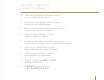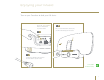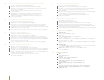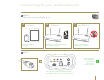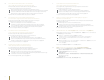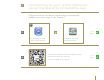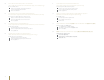Quick Start Guide
6
4X]TETaQX]Sd]Vid8WaT\7TX\=TcifTaZWTabcT[[T]
01
Wireless — Wählen Sie eine der folgenden Möglichkeiten:
A
iOS-Gerät — Wenn Sie im Besitz eines iOS-Geräts sind, gehen Sie zu Seite 9.
B
WPS-Router — Wenn Sie nicht im Besitz eines iOS-Geräts sind, sondern einen WPS-Router
besitzen, gehen Sie zu Seite 15.
C
Kein WPS-Router — Wenn Sie kein iOS-Gerät und keinen WPS-Router besitzen,
gehen Sie zu Seite 17.
02
Kabelgebunden — Vor den Anschließen schalten Sie das Gerät durch Drücken der
„ON/STANDBY“-Taste aus. Einmal verbunden schalten Sie es wieder ein.
Verbinden Sie das mitgelieferte LAN-Kabel von Ihrem Router zu Ihrer Consolette.
Gehen Sie dann zu Seite 21.
2^]]TgX^]Äe^caTaÍbTPdS^\TbcX`dT
01
Réseau sans fil — Choisissez l'une des options suivantes:
A
Appareil iOS — Si vous avez un appareil iOS, allez à la page 9.
B
Routeur WPS — Si vous n'avez pas d'appareil iOS, mais un routeur WPS, allez à la page 15.
C
Pas de routeur WPS — Si vous n'avez ni appareil iOS, ni routeur WPS, allez à la page 17.
02
Réseau câblé — Avant de vous connecter, veuillez éteindre l’appareil en pressant le bouton «ON/
STANDBY». Une fois connecté, appuyez sur ON.
Avec le câble réseau fourni, raccordez votre routeur à votre Consolette. Puis allez à la page 21.
2^]TgX×]P[PaTSS^\ÍbcXRP
01
Inalámbrica — Elige una de las opciones siguientes:
A
Dispositivo iOS — Si tienes un dispositivo iOS, ve a la página 9.
B
Router WPS — Si no tienes un dispositivo iOS, pero sí un router WPS, ve a la página 15.
C
Sin router WPS — Si no tienes un dispositivo iOS ni tampoco un router WPS, ve a la página 17.
02
Conexión con cable — Antes de conectar, apaga la unidad presionando el botón “ON/STANDBY”
Una vez conectado enciende otra vez con ON.
Conecta el cable LAN provisto entre el router y la Consolette. Luego consulta la página 21.
0P]b[dXcT]^_TT]cWdXb]TcfTaZ
01
Draadloos — Kies een van de volgende opties:
A
iOS-apparaat — Als u een iOS-apparaat hebt, gaat u naar pagina 9.
B
WPS-router — Als u geen iOS-apparaat hebt, maar wel een WPS-router, gaat u naar pagina 15.
C
Geen WPS-router — Als u geen iOS-apparaat en geen WPS-router hebt, gaat u naar pagina 17.
02
Bedraad — Schakel het toestel uit voordat u de kabel aansluit door op de “ON/STANDBY”-toets
te drukken. Schakel het toestel na het aansluiten weer in.
Sluit de meegeleverde LAN-kabel aan tussen de router en de Consolette.
Ga vervolgens naar pagina 21.
DE IT
FR
SE
ES
JP
NL
CH
2^]]TbbX^]TP[[PaTcTS^\TbcXRP
01
Wireless — Scegliere una delle seguenti opzioni:
A
Dispositivo iOS — Se si possiede un dispositivo iOS, andare a pagina 9.
B
Router WPS — Se non si possiede un dispositivo iOS ma un router WPS, andare a pagina 15.
C
Senza router WPS — Se non si possiede un dispositivo iOS né un router WPS,
andare a pagina 17.
02
Con cavo — Prima del collegamento spegnere l’apparecchio premendo il tasto “ON/STANDBY”.
Una volta collegati riaccendere l’apparecchio premendo il tasto ‘ON’.
Con il cavo LAN fornito in dotazione collegare il router all'impianto Consolette.
Quindi passare a pagina 21.
0]b[dccX[[SXccWT\\P]ÈceTaZ
01
Trådlös | Välj ett av följande alternativ
A
iOS-enhet | Om du har en iOS-enhet gå till sid 9.
B
WPS-router | Om du inte har en iOS-enhet och du har en WPS-router, gå till sid 15.
C
Ingen WPS-router | Om du inte har varken en iOS-enhet eller WPS-router, gå till sid 17.
02
Trådbunden I Innan du ansluter, stäng av enheten genom att trycka på ”ON/STANDBY”-knappen.
När den är ansluten, starta enheten med ON –knappen”.
Anslut den medföljande nätverkskabeln mellan routern och din Consolette, och gå sedan till sid 21.
ホームネットワークに接続する
01
無線接続の場合
次のオプションから選択してください。
A
iOS デバイス
iOS デバイスをお持ちの際は 9 ページをご覧下さい。
B
WPS-router(WPSルーター)
WPS ルーターをお持ちで、iOS デバイスをお持ちでない場合は 15 ページをご覧下さい。
C
WPS-router(WPSルーター)無し
iOS デバイスも WPS-router(WPSルーター)もお持ちでない場合は 17 ページをご覧下
さい。
02
有線接続の場合
ケーブルを接続する前に、「ON/STANDBY (オン/スタンバイ)」 ボタンでスイッチをオフ
にしてください。接続後、再度オンにしてください。
同梱のLANケーブルでルーターとコンソレットを接続してください。
21ページをご覧下さい。
连接至您的家庭网络
01
无线
从以下选项中选择一项。
A
iOS 设备
如果您有一部 iOS 设备,那么请转至第 9 页。
B
WPS-router(WPS 路由器)
如果您没有 iOS 设备 但有一部 WPS 路由器,请转至第 15 页。
C
没有 WPS 路由器
如果您既没有 iOS 设备也没有 WPS 路由器,请转至第 17 页。
02
有线
接连之前, 请先按 “ON/STANDBY” 按钮关闭本机。连接成功后再打开电源。
请用原装 iOS(局域网)电缆将您的路由器和您的 Consolette 连接起 来。
然后转至第 21 页。